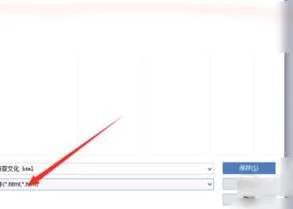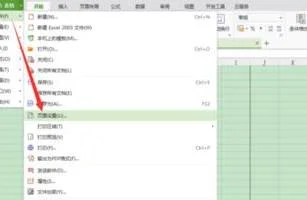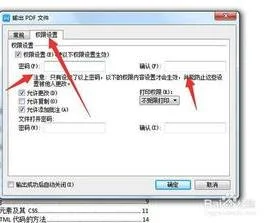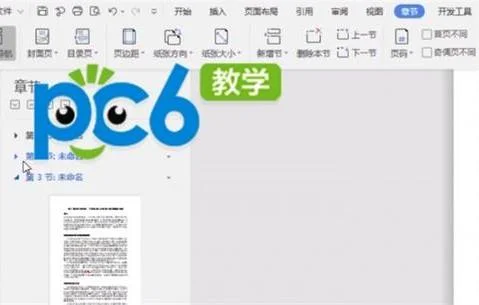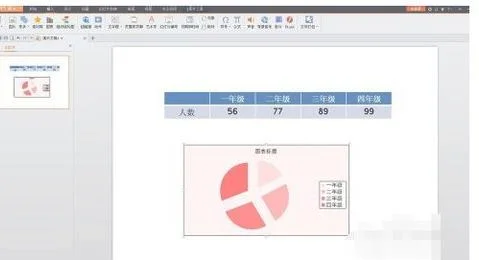1.wps中excel表格密码忘记了,怎么撤销工作表保护
示例在EXCEL2007中进行,可以不使用宏设置,直接按以下方法操作。
1、先打开EXCEL,sheet1是一个被保护的工作表,当点击单元格尝试编辑时。会提示试图更改的单元格或图表在受保护的工作表中!
2、点击工作表左上角全选,按Ctrl+C 复制工作表,然后在右侧新建 一个工作表,再次点击左上角全选,按CTRL+V粘贴,将被保护的工作表粘贴到新的表中,此时的工作表内容与原表相同,只是没有了密码保护。
3、删除原工作表,将新建的工作表名称改为原名称,并移动到原位置即可。
2.wps表格怎么取消密码
WPS表格取消密码的步骤:
1. 打开被加密的WPS文档,输入密码,进入文档的窗口面
2. 在窗口的左上角,点击“wps表格”,不要点旁边的小三角形,小三角形里面的内容和“WPS表格”不一样
3. 找到“文件信息--文件加密”,依次点开,如下图所示
4. 在下图所示的地方,按删除键把方框里面的密码清空,点击确认就可以清理密码了
3.wps表格加密如何解除
1.双击打开加密的wps表格文档,在其密码窗口输入原密码。
2.点击该文档左上角的wps表格选项。
3.在弹出的菜单列表中依次选择“文档加密”-“密码加密”选项。
4.在密码加密选项的右侧我们可以看到我们加密的密码。
5.将这些密码消除并点击应用选项,然后关闭表格,确定保存就可以了。
wps表格加密可以试一下超级加密3000。有文件加密、文件夹加密、数据粉碎、彻底隐藏硬盘分区、禁止或只读使用USB存储设备等功能。加密速度快!并且还有防复制防移动防删除的功能。每次使用加密文件夹或加密文件后不用再重新加密。而且使用也非常方便,安装软件后直接对需要加密的文件夹右击,选择加密就可以了。希望能帮到你
4.wps撤销工作表原始密码
下面是步骤方法:1、打开需要破解保护密码的Excel文件;2、依次点击菜单栏上的工具---宏----录制新宏,输入宏名字如:aa;3、停止录制(这样得到一个空宏);4、依次点击菜单栏上的工具---宏----宏,选aa,点编辑按钮;5、删除窗口中的所有字符(只有几个),替换为下面的内容;从下面英文开始复制:Option Explicit Public Sub AllInternalPasswords() ' Breaks worksheet and workbook structure passwords. Bob McCormick ' probably originator of base code algorithm modified for coverage ' of workbook structure / windows passwords and for multiple passwords ' ' Norman Harker and JE McGimpsey 27-Dec-2002 (Version 1.1) ' Modified 2003-Apr-04 by JEM: All msgs to constants, and ' eliminate one Exit Sub (Version 1.1.1) ' Reveals hashed passwords NOT original passwords Const DBLSPACE As String = vbNewLine & vbNewLine Const AUTHORS As String = DBLSPACE & vbNewLine & _ "Adapted from Bob McCormick base code by" & _ "Norman Harker and JE McGimpsey" Const HEADER As String = "AllInternalPasswords User Message" Const VERSION As String = DBLSPACE & "Version 1.1.1 2003-Apr-04" Const REPBACK As String = DBLSPACE & "Please report failure " & _ "to the microsoft.public.excel.programming newsgroup." Const ALLCLEAR As String = DBLSPACE & "The workbook should " & _ "now be free of all password protection, so make sure you:" & _ DBLSPACE & "SAVE IT NOW!" & DBLSPACE & "and also" & _ DBLSPACE & "BACKUP!, BACKUP!!, BACKUP!!!" & _ DBLSPACE & "Also, remember that the password was " & _ "put there for a reason. Don't stuff up crucial formulas " & _ "or data." & DBLSPACE & "Access and use of some data " & _ "may be an offense. If in doubt, don't." Const MSGNOPWORDS1 As String = "There were no passwords on " & _ "sheets, or workbook structure or windows." & AUTHORS & VERSION Const MSGNOPWORDS2 As String = "There was no protection to " & _ "workbook structure or windows." & DBLSPACE & _ "Proceeding to unprotect sheets." & AUTHORS & VERSION Const MSGTAKETIME As String = "After pressing OK button this " & _ "will take some time." & DBLSPACE & "Amount of time " & _ "depends on how many different passwords, the " & _ "passwords, and your computer's specification." & DBLSPACE & _ "Just be patient! Make me a coffee!" & AUTHORS & VERSION Const MSGPWORDFOUND1 As String = "You had a Worksheet " & _ "Structure or Windows Password set." & DBLSPACE & _ "The password found was: " & DBLSPACE & "$$" & DBLSPACE & _ "Note it down for potential future use in other workbooks by " & _ "the same person who set this password." & DBLSPACE & _ "Now to check and clear other passwords." & AUTHORS & VERSION Const MSGPWORDFOUND2 As String = "You had a Worksheet " & _ "password set." & DBLSPACE & "The password found was: " & _ DBLSPACE & "$$" & DBLSPACE & "Note it down for potential " & _ "future use in other workbooks by same person who " & _ "set this password." & DBLSPACE & "Now to check and clear " & _ "other passwords." & AUTHORS & VERSION Const MSGONLYONE As String = "Only structure / windows " & _ "protected with the password that was just found." & _ ALLCLEAR & AUTHORS & VERSION & REPBACK Dim w1 As Worksheet, w2 As Worksheet Dim i As Integer, j As Integer, k As Integer, l As Integer Dim m As Integer, n As Integer, i1 As Integer, i2 As Integer Dim i3 As Integer, i4 As Integer, i5 As Integer, i6 As Integer Dim PWord1 As String Dim ShTag As Boolean, WinTag As Boolean Application.ScreenUpdating = False With ActiveWorkbook WinTag = .ProtectStructure Or .ProtectWindows End With ShTag = False For Each w1 In Worksheets ShTag = ShTag Or w1.ProtectContents Next w1 If Not ShTag And Not WinTag Then MsgBox MSGNOPWORDS1, vbInformation, HEADER Exit Sub End If MsgBox MSGTAKETIME, vbInformation, HEADER If Not WinTag Then MsgBox MSGNOPWORDS2, vbInformation, HEADER Else On Error Resume Next Do 'dummy do loop For i = 65 To 66: For j = 65 To 66: For k = 65 To 66 For l = 65 To 66: For m = 65 To 66: For i1 = 65 To 66 For i2 = 65 To 66: For i3 = 65 To 66: For i4 = 65 To 66 For i5 = 65 To 66: For i6 = 65 To 66: For n = 32 To 126 With ActiveWorkbook .Unprotect Chr(i) & Chr(j) & Chr(k) & _ Chr(l) & Chr(m) & Chr(i1) & Chr(i2) & _ Chr(i3) & Chr(i4) & Chr(i5) & Chr(i。